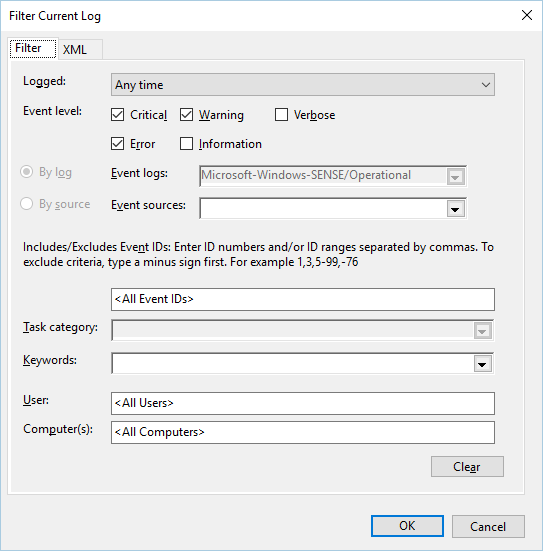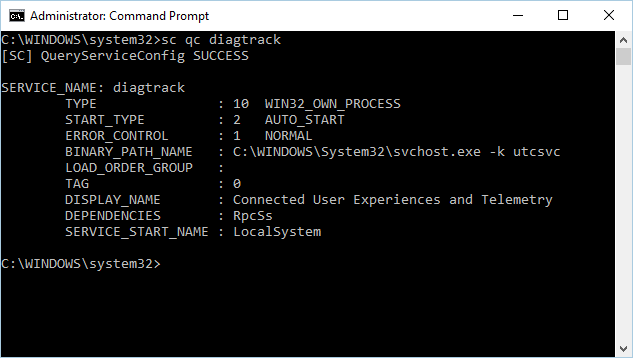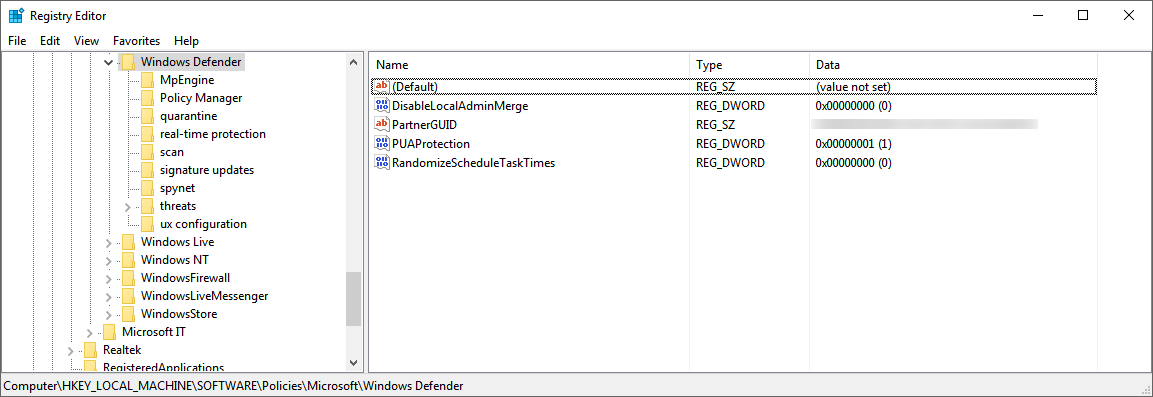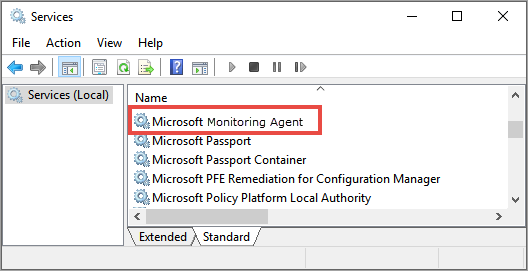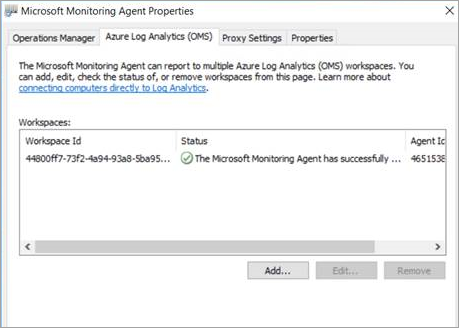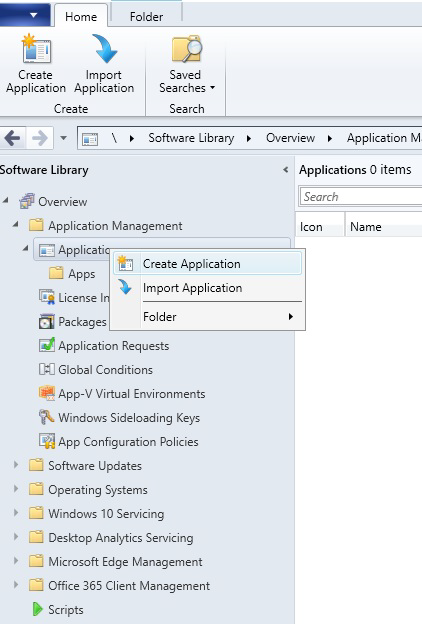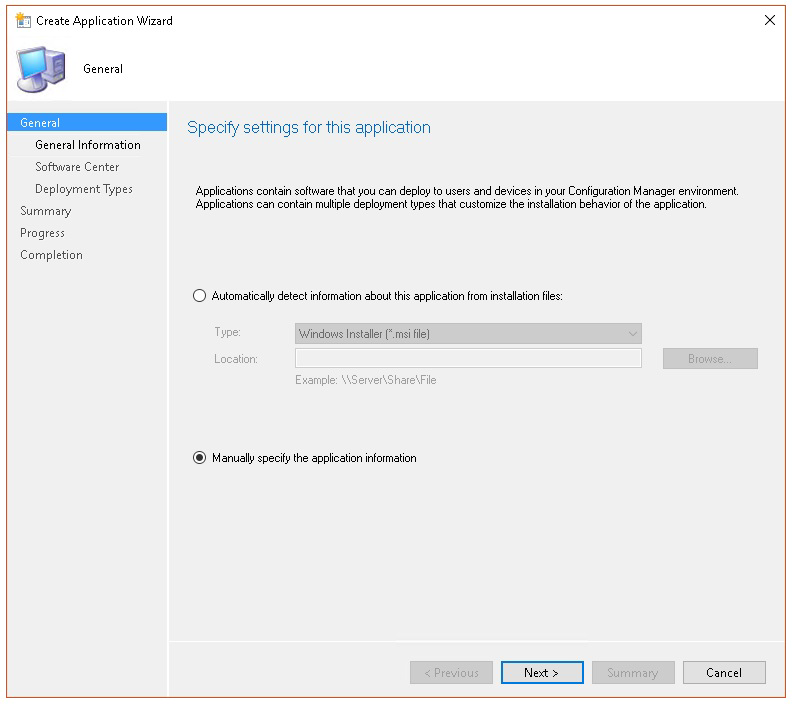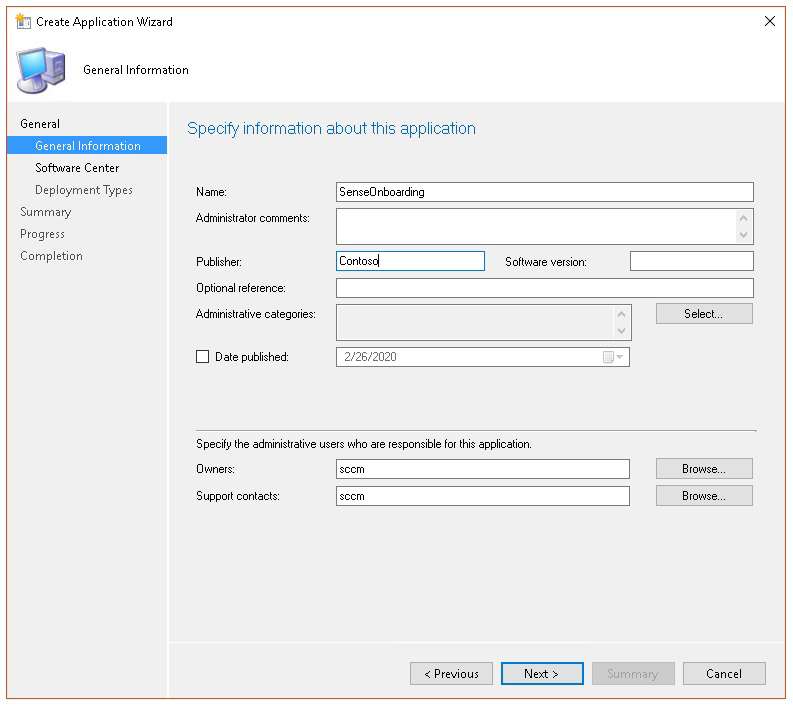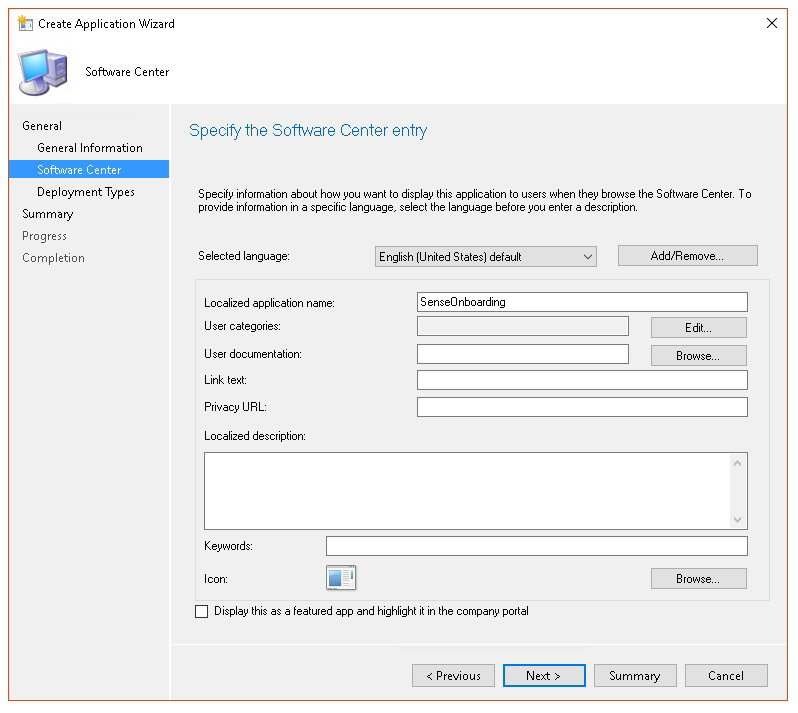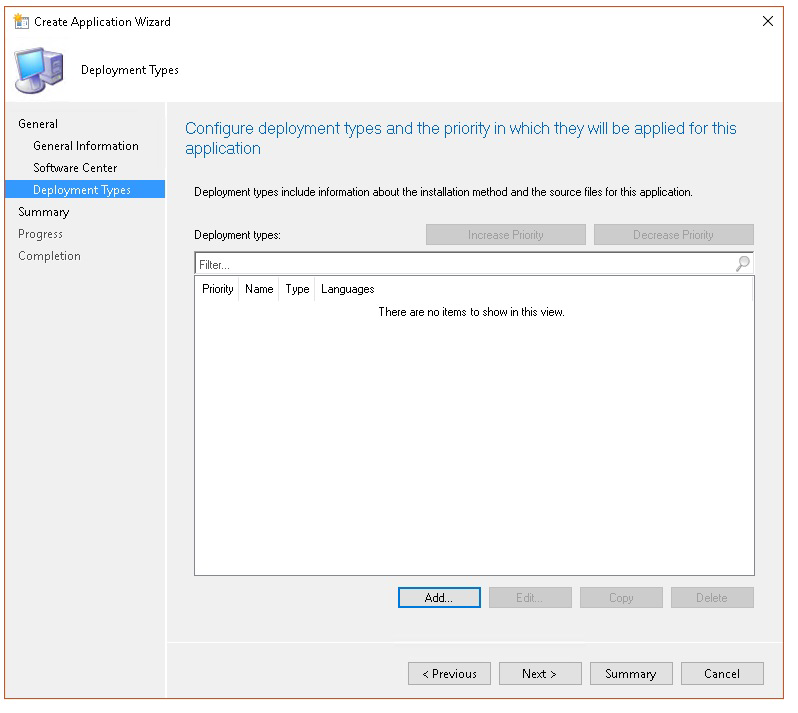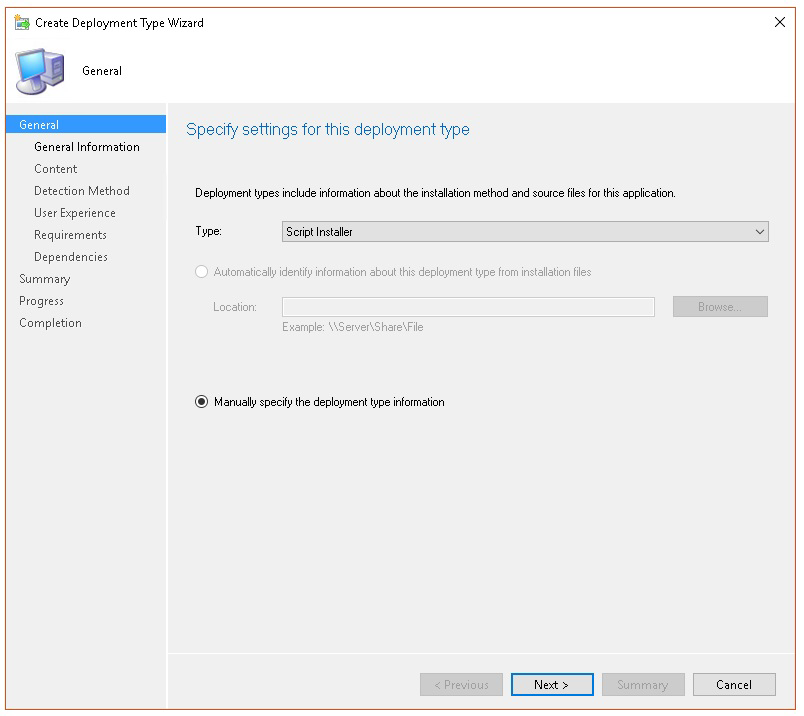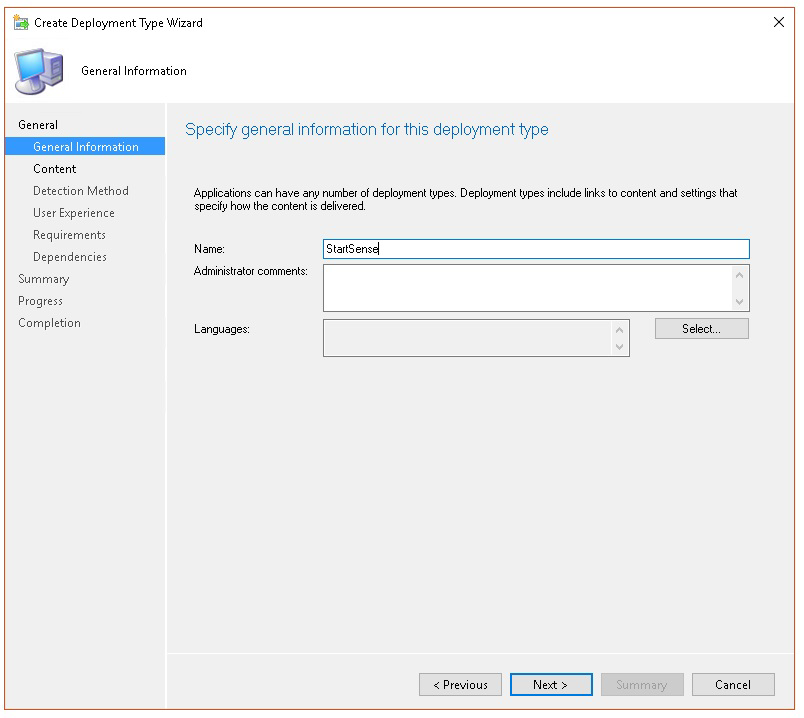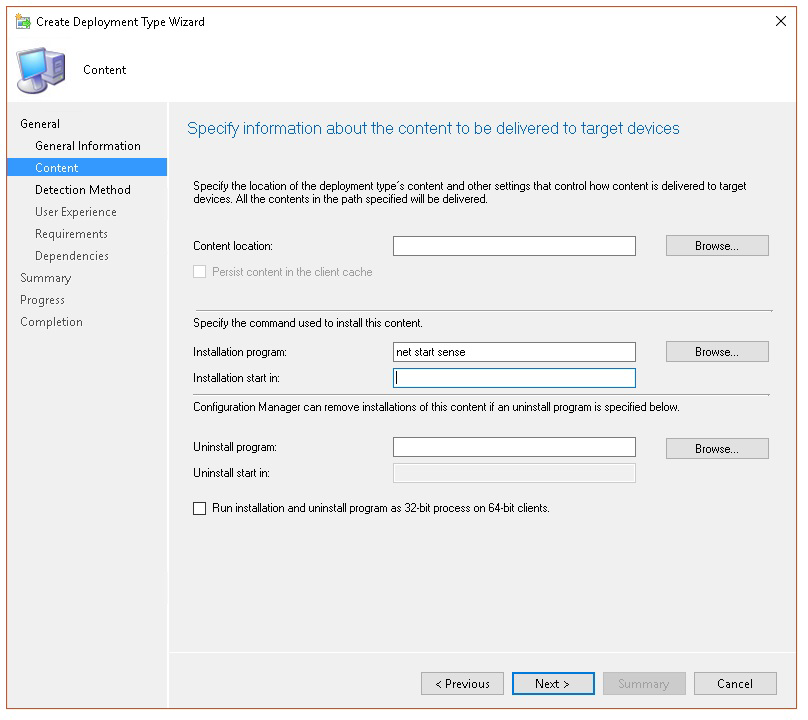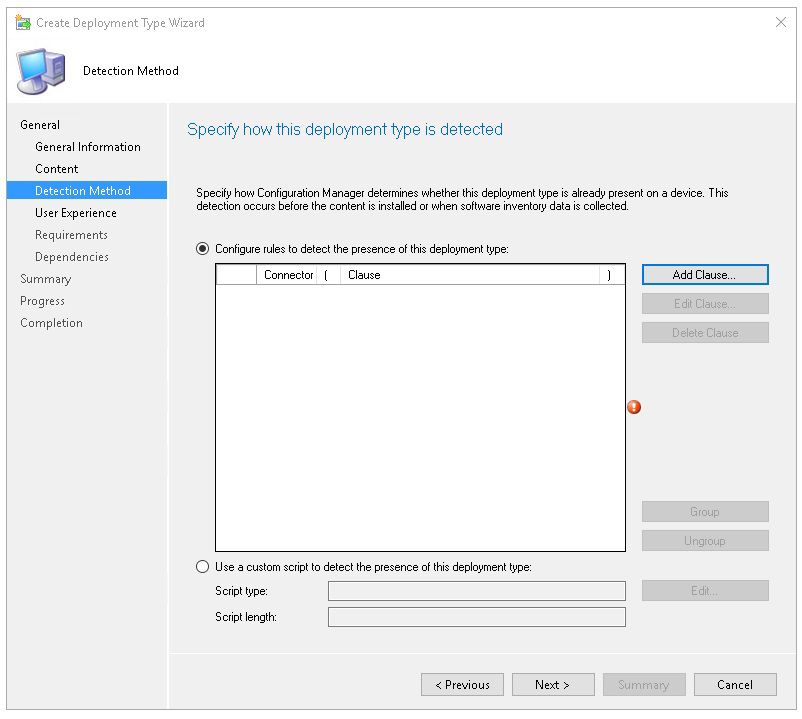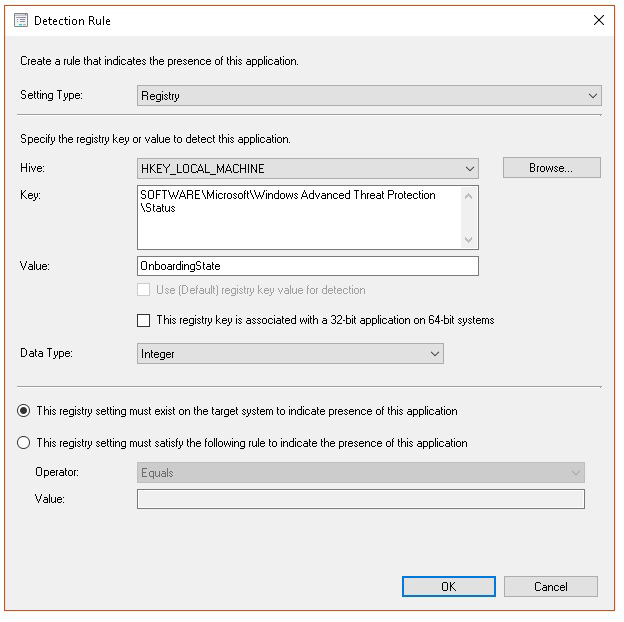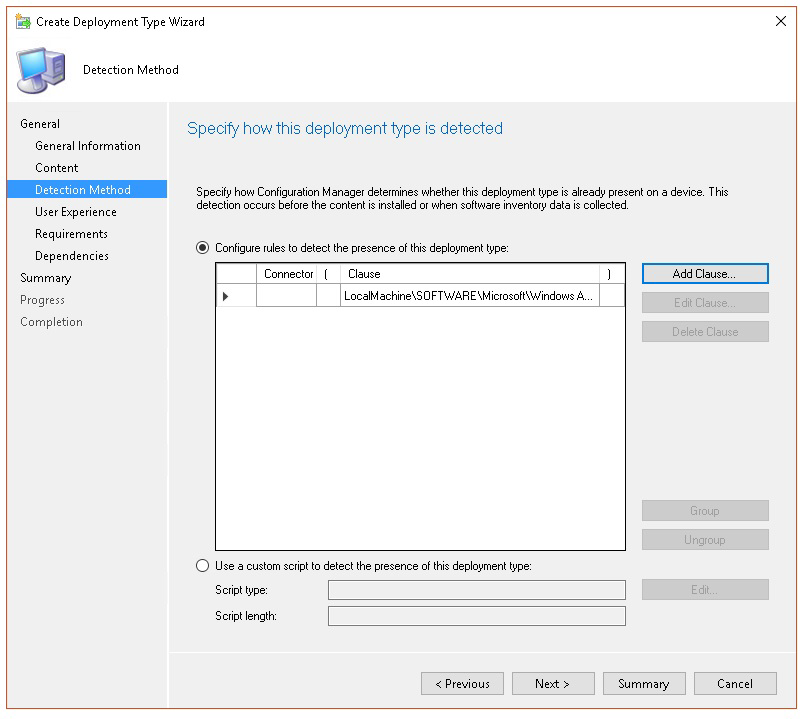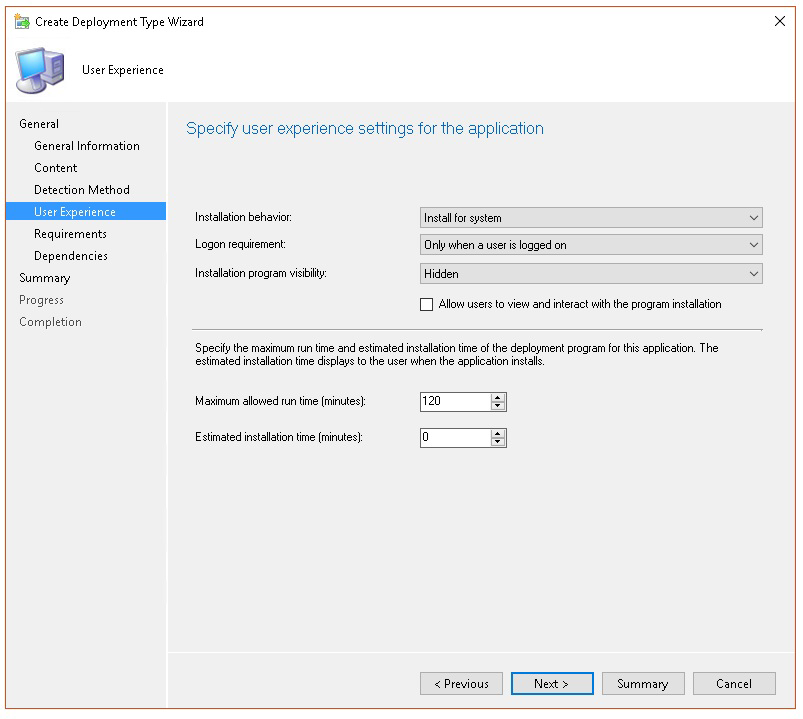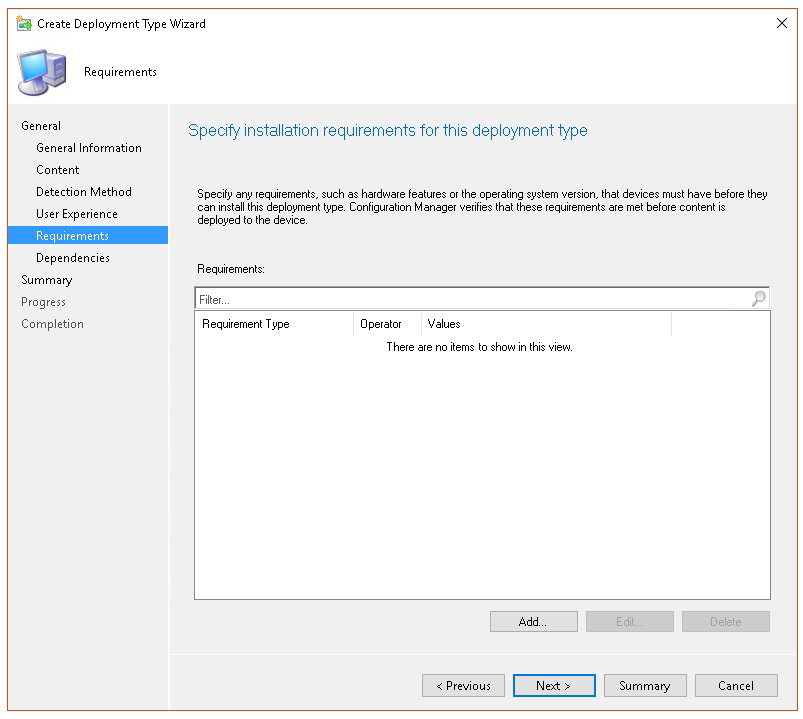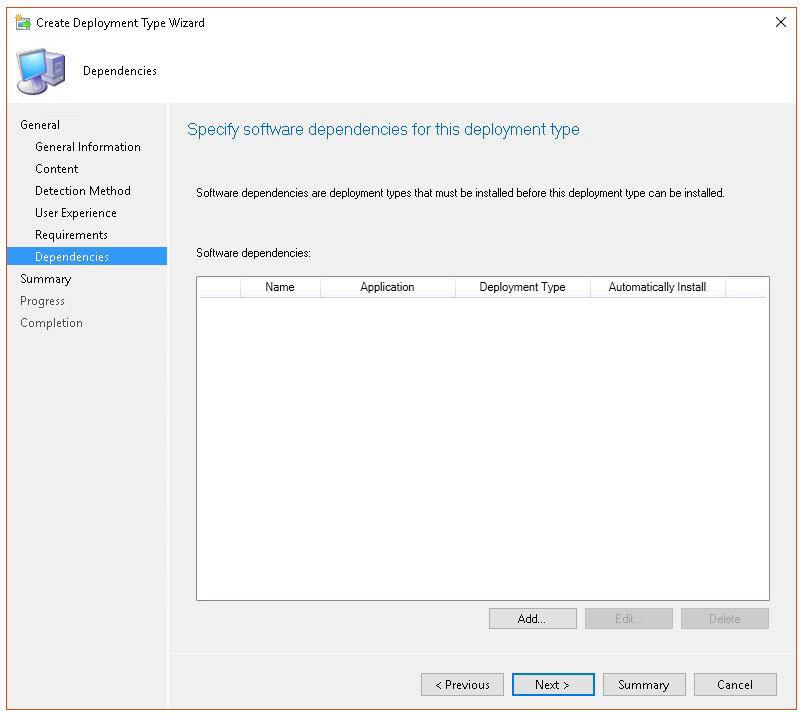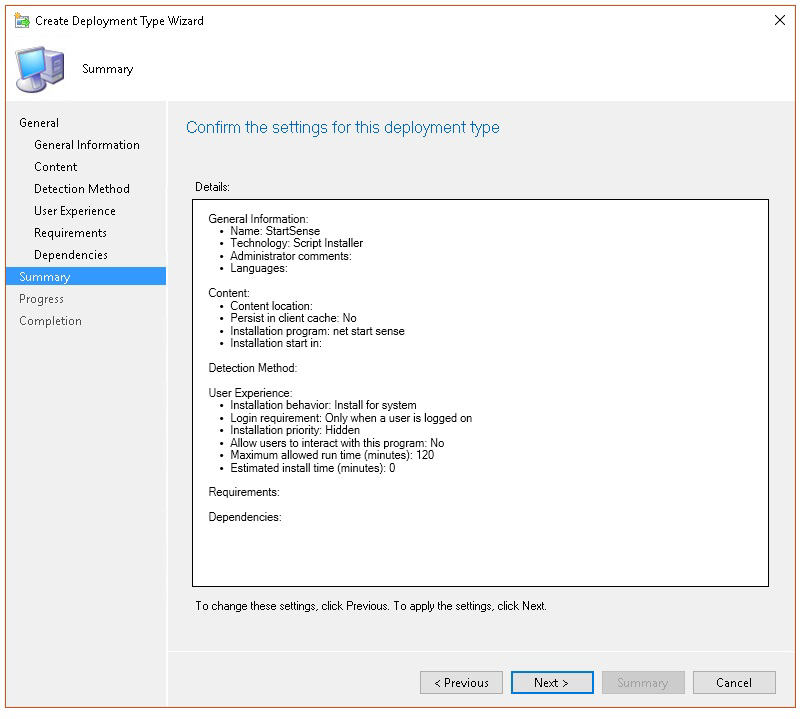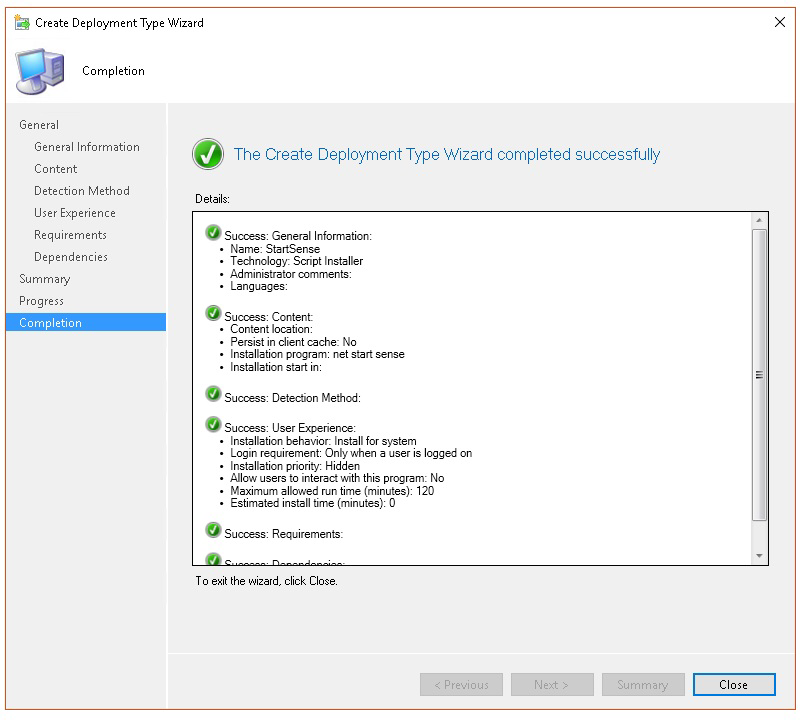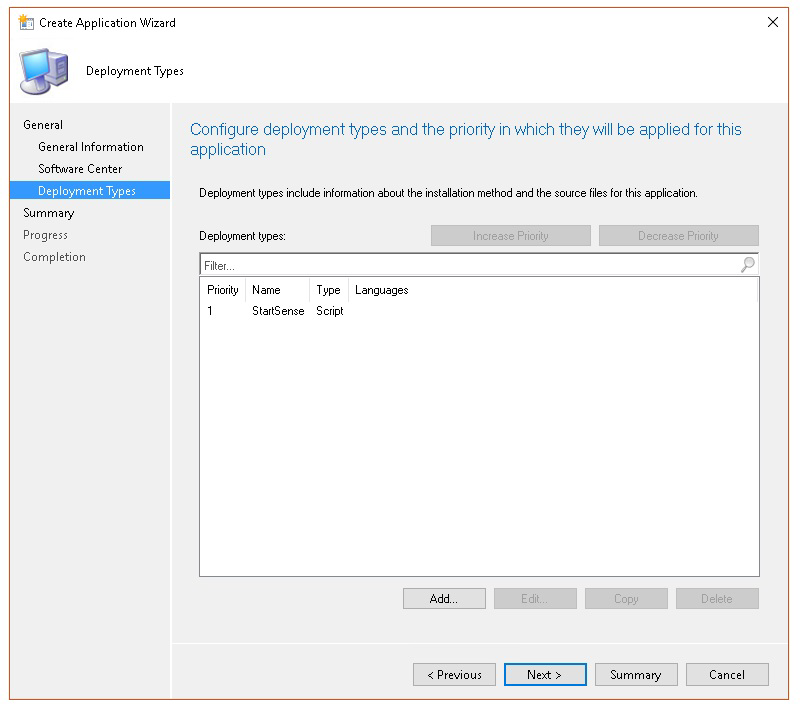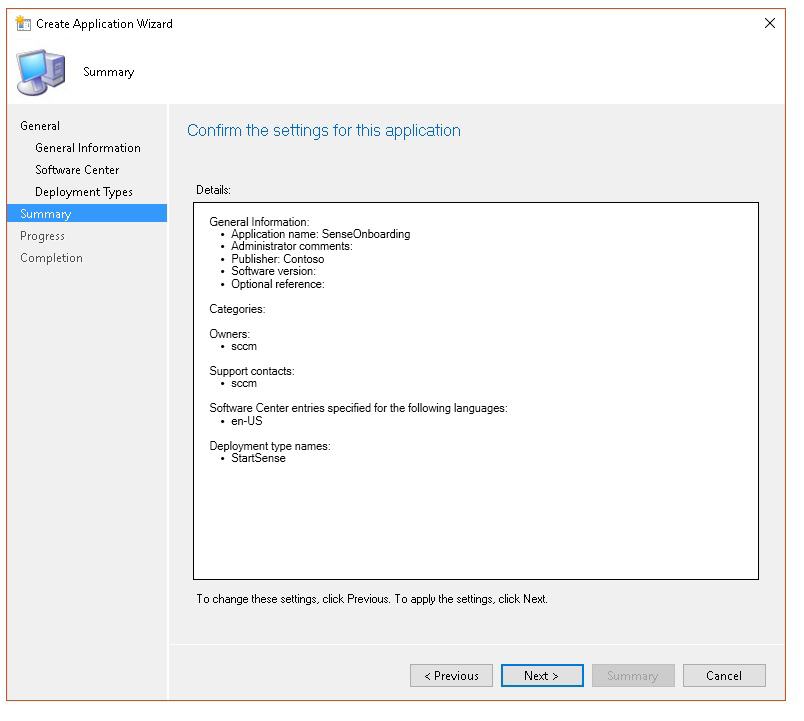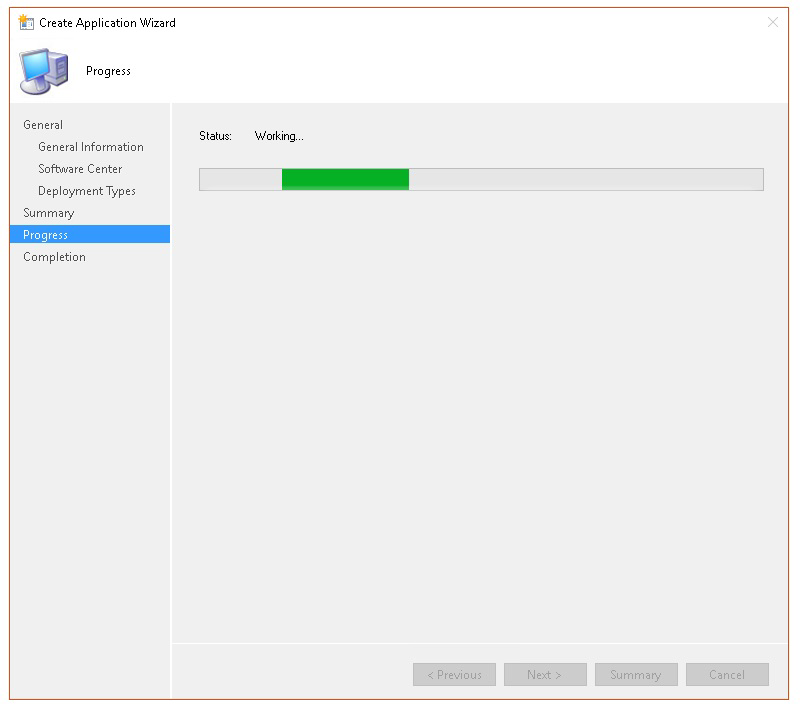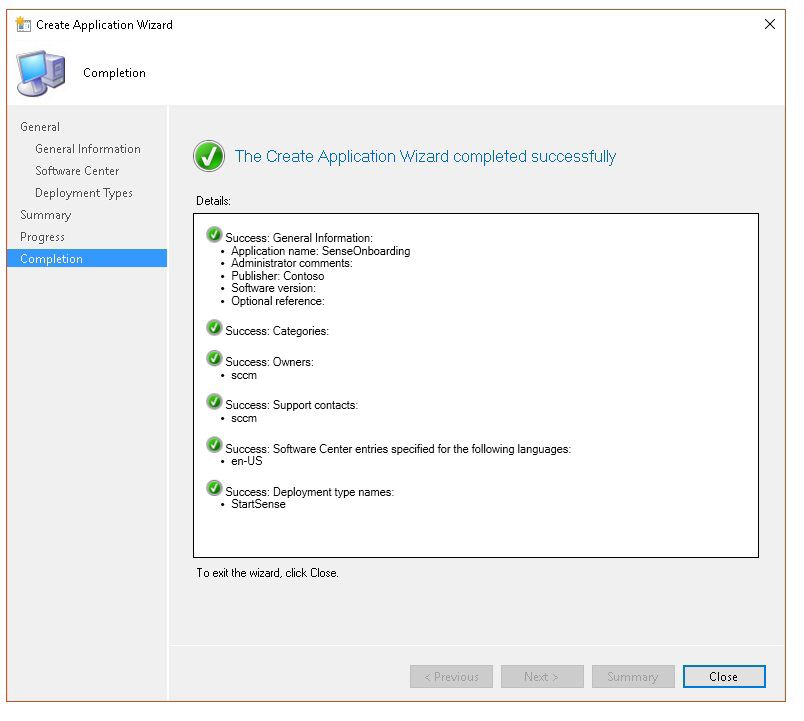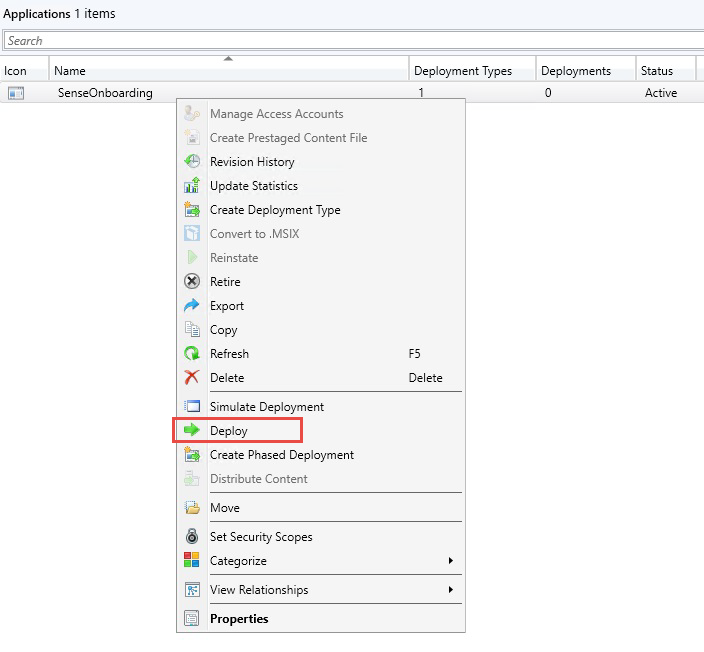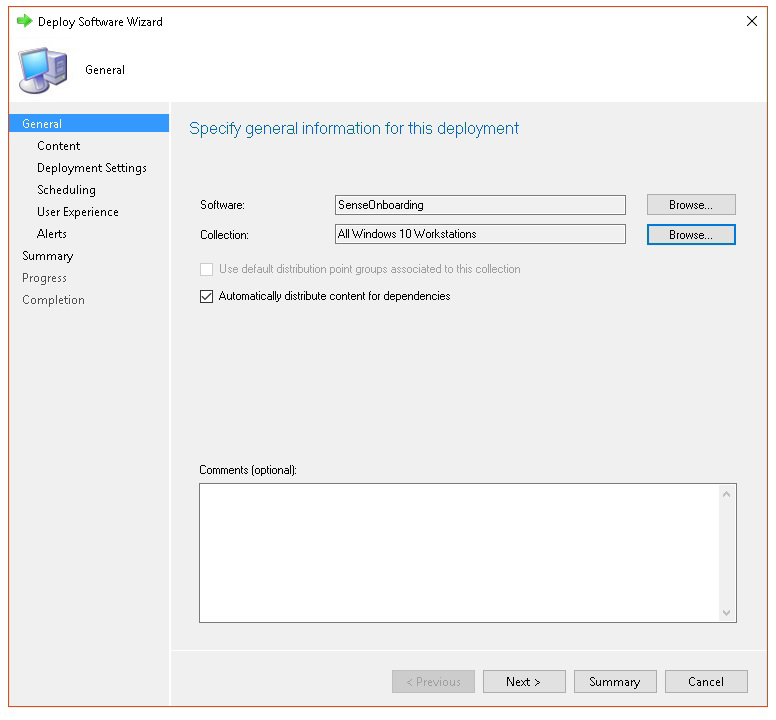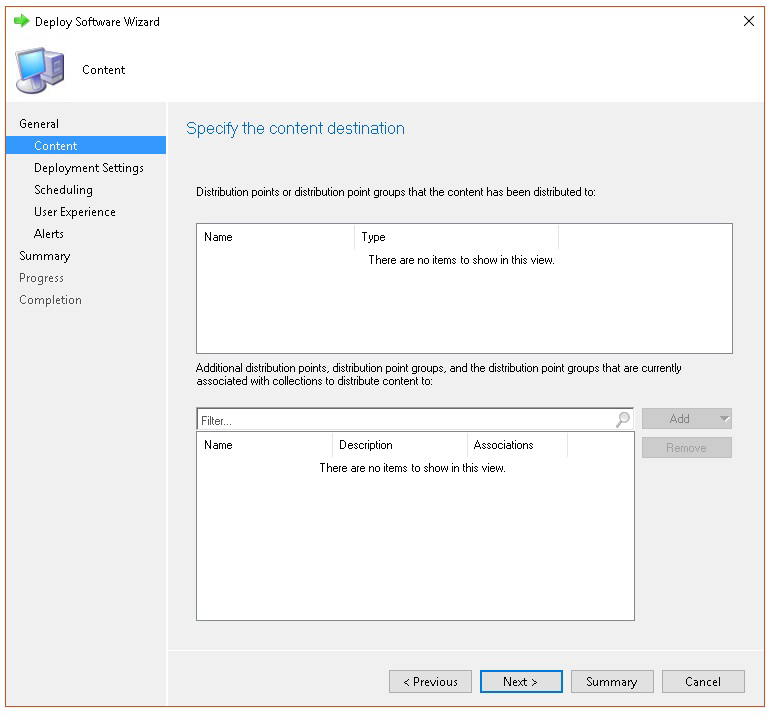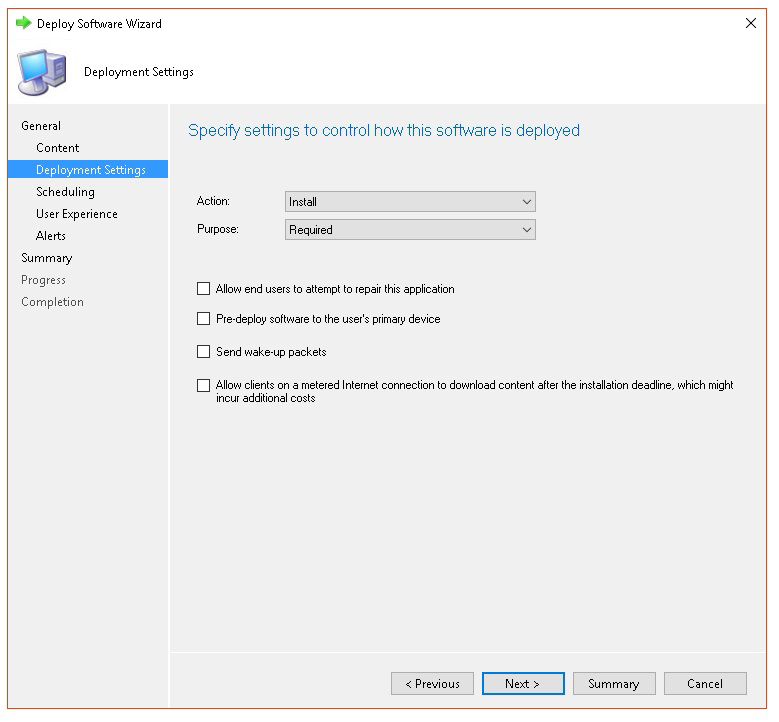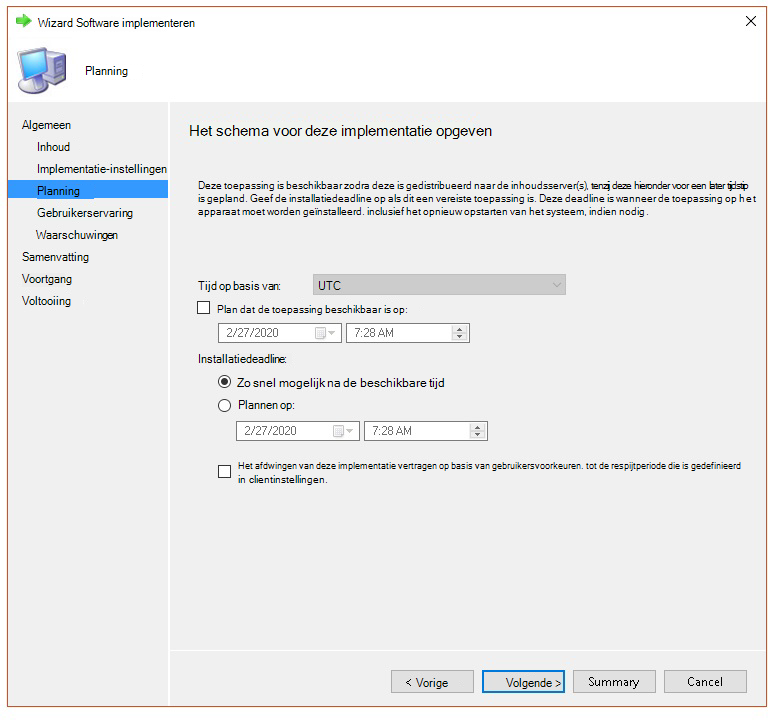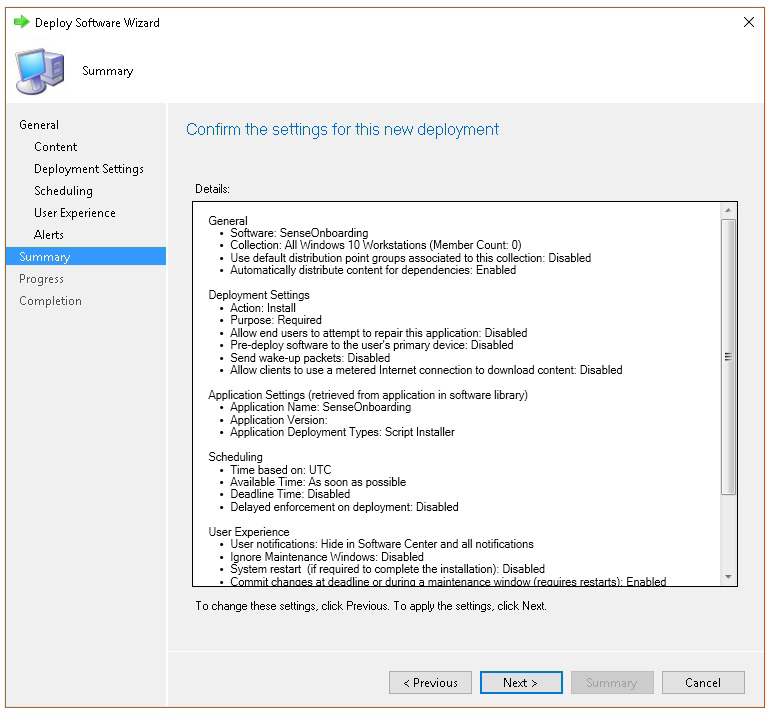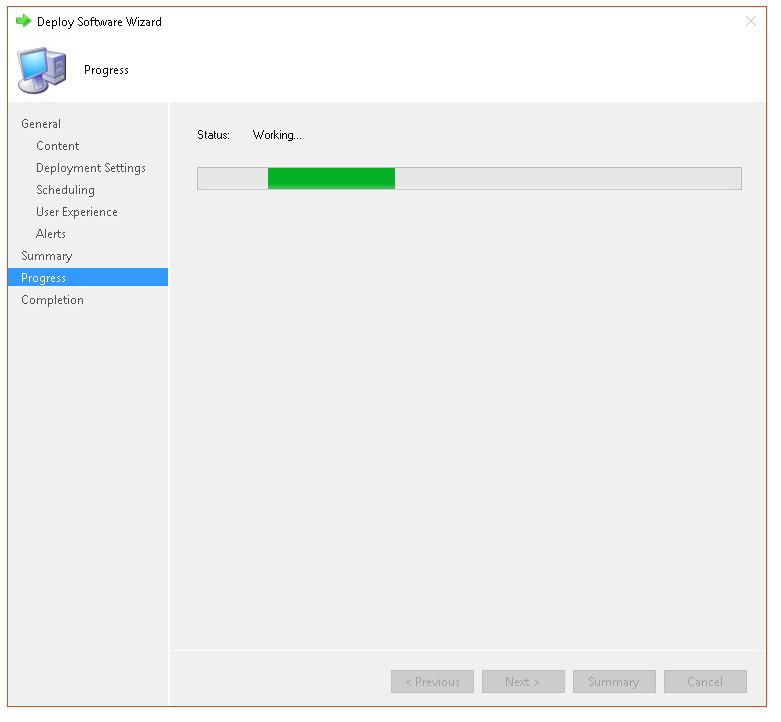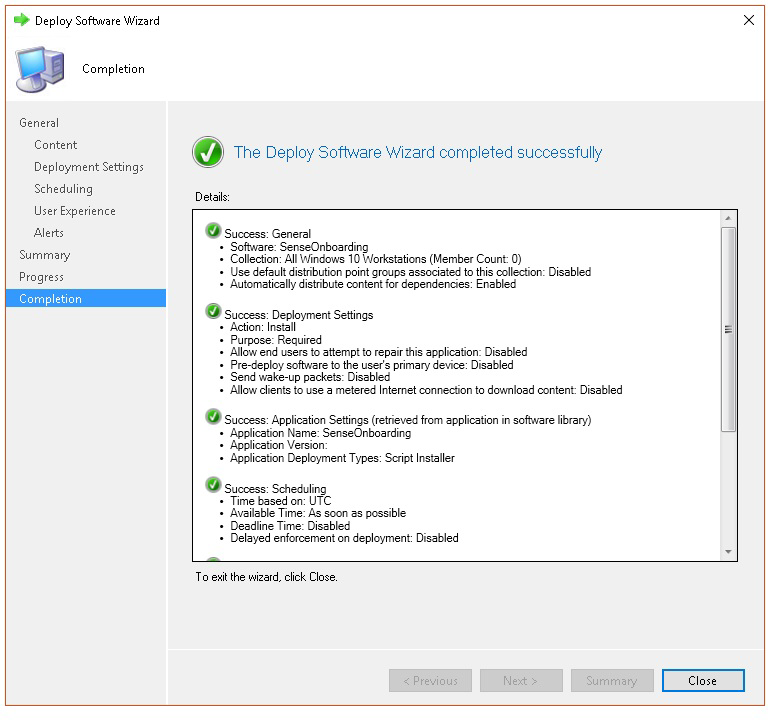Notitie
Voor toegang tot deze pagina is autorisatie vereist. U kunt proberen u aan te melden of de directory te wijzigen.
Voor toegang tot deze pagina is autorisatie vereist. U kunt proberen de mappen te wijzigen.
Van toepassing op:
Windows Server
- Windows Server 2012 R2
- Windows Server 2016
- Windows Server 2019 en hoger
Mogelijk moet u het Microsoft Defender voor Eindpunt onboardingproces oplossen als u problemen ondervindt. Deze pagina bevat gedetailleerde stappen voor het oplossen van onboardingproblemen die kunnen optreden bij het implementeren met een van de implementatiehulpprogramma's en veelvoorkomende fouten die kunnen optreden op de apparaten.
Voordat u begint met het oplossen van problemen met onboardinghulpprogramma's, is het belangrijk om te controleren of aan de minimale vereisten voor het onboarden van apparaten voor de services wordt voldaan. Meer informatie over de licentie-, hardware- en softwarevereisten voor het onboarden van apparaten voor de service.
Tip
Als aanvulling op dit artikel raadpleegt u onze handleiding voor het instellen van Microsoft Defender voor Eindpunt om best practices te bekijken en meer te weten te komen over essentiële hulpprogramma's, zoals kwetsbaarheid voor aanvallen verminderen en beveiliging van de volgende generatie. Voor een aangepaste ervaring op basis van uw omgeving hebt u toegang tot de handleiding voor geautomatiseerde installatie van Defender voor Eindpunt in de Microsoft 365-beheercentrum.
Problemen met onboardinghulpprogramma's oplossen
Als u het onboardingproces hebt voltooid en na een uur geen apparaten in de lijst Apparaten ziet, kan dit duiden op een onboarding- of connectiviteitsprobleem.
Problemen met onboarding oplossen bij het implementeren met groepsbeleid
Implementatie met groepsbeleid wordt uitgevoerd door het onboardingscript op de apparaten uit te voeren. De groepsbeleid-console geeft niet aan of de implementatie is geslaagd of niet.
Als u het onboardingproces hebt voltooid en na een uur geen apparaten meer ziet in de lijst Apparaten , kunt u de uitvoer van het script op de apparaten controleren. Zie Problemen met onboarding oplossen bij het implementeren met een script voor meer informatie.
Als het script is voltooid, raadpleegt u Problemen met onboarding op de apparaten oplossen voor extra fouten die kunnen optreden.
Problemen met onboarding oplossen bij het implementeren met Microsoft Endpoint Configuration Manager
Bij het onboarden van apparaten met behulp van de volgende versies van Configuration Manager:
- Microsoft Endpoint Configuration Manager
- System Center 2012 Configuration Manager
- System Center 2012 R2 Configuration Manager
Implementatie met de bovenstaande versies van Configuration Manager wordt uitgevoerd door het onboardingscript uit te voeren op de apparaten. U kunt de implementatie bijhouden in de Configuration Manager Console.
Als de implementatie mislukt, kunt u de uitvoer van het script op de apparaten controleren.
Als de onboarding is voltooid, maar de apparaten na een uur niet meer worden weergegeven in de lijst Apparaten , raadpleegt u Onboardingsproblemen op het apparaat oplossen voor extra fouten die kunnen optreden.
Problemen met onboarding oplossen bij het implementeren met een script
Controleer het resultaat van het script op het apparaat:
Klik op Start, typ Logboeken en druk op Enter.
Ga naar windows-logboekentoepassing>.
Zoek een gebeurtenis uit de gebeurtenisbron WDATPOnboarding .
Als het script mislukt en de gebeurtenis een fout is, kunt u de gebeurtenis-id in de volgende tabel controleren om u te helpen het probleem op te lossen.
Opmerking
De volgende gebeurtenis-id's zijn alleen specifiek voor het onboardingscript.
| Gebeurtenis-id | Fouttype | Oplossingsstappen |
|---|---|---|
5 |
Er zijn offboardinggegevens gevonden, maar kunnen niet worden verwijderd | Controleer de machtigingen voor het register, met name
|
10 |
Onboardinggegevens kunnen niet naar het register worden geschreven | Controleer de machtigingen voor het register, met name
Controleer of het script is uitgevoerd als beheerder. |
15 |
Kan de SENSE-service niet starten | Controleer de servicestatus (sc query sense opdracht). Zorg ervoor dat deze zich niet in een tussenliggende status bevindt ('Pending_Stopped', 'Pending_Running') en probeer het script opnieuw uit te voeren (met beheerdersrechten). Als het apparaat wordt uitgevoerd Windows 10, versie 1607 en het uitvoeren van de opdracht |
15 |
Kan de SENSE-service niet starten | Als het bericht van de fout luidt: Systeemfout 577 of fout 1058 is opgetreden, moet u de Microsoft Defender Antivirus ELAM-stuurprogramma inschakelen. Zie Controleren of Microsoft Defender Antivirus niet is uitgeschakeld door een beleid voor instructies. |
15 |
Kan de SENSE-service niet starten | De SENSE-functie op aanvraag (FoD) is mogelijk niet geïnstalleerd. Als u wilt bepalen of deze is geïnstalleerd, voert u de volgende opdracht in vanaf een Beheer CMD-/PowerShell-prompt: DISM.EXE /Online /Get-CapabilityInfo /CapabilityName:Microsoft.Windows.Sense.Client~~~~ als er een fout wordt geretourneerd of als de status niet 'Geïnstalleerd' is, moet de SENSE FoD worden geïnstalleerd. Zie Beschikbare functies op aanvraag: SENSE-client voor Microsoft Defender voor Eindpunt voor installatie-instructies. |
30 |
Het script kan niet wachten totdat de service wordt uitgevoerd | Het starten van de service kan langer duren of er zijn fouten opgetreden tijdens het starten van de service. Zie Gebeurtenissen en fouten met behulp van Logboeken bekijken voor meer informatie over gebeurtenissen en fouten met betrekking tot SENSE. |
35 |
Het script kan de benodigde registerwaarde voor onboardingstatus niet vinden | Wanneer de SENSE-service voor de eerste keer wordt gestart, wordt de onboardingstatus naar de registerlocatie geschreven
Het script is na enkele seconden niet gevonden. U kunt het handmatig testen en controleren of deze er is. Zie Gebeurtenissen en fouten met behulp van Logboeken bekijken voor meer informatie over gebeurtenissen en fouten met betrekking tot SENSE. |
40 |
De onboardingstatus van de SENSE-service is niet ingesteld op 1 | Het onboarden van de SENSE-service is mislukt. Zie Gebeurtenissen en fouten met behulp van Logboeken bekijken voor meer informatie over gebeurtenissen en fouten met betrekking tot SENSE. |
65 |
Onvoldoende bevoegdheden | Voer het script opnieuw uit met beheerdersbevoegdheden. |
70 |
Offboardingscript is voor een andere organisatie | Haal een offboardingscript op voor de juiste organisatie waarnaar de SENSE-service is toegevoegd. |
Problemen met onboarding oplossen met behulp van Microsoft Intune
U kunt Microsoft Intune gebruiken om foutcodes te controleren en de oorzaak van het probleem op te lossen.
Als u beleidsregels hebt geconfigureerd in Intune en deze niet worden doorgegeven op apparaten, moet u mogelijk automatische MDM-inschrijving configureren.
Gebruik de volgende tabellen om inzicht te hebben in de mogelijke oorzaken van problemen tijdens het onboarden:
- foutcodes en OMA-URIs tabel Microsoft Intune
- Bekende problemen met niet-nalevingstabel
- Tabel met mobile Apparaatbeheer -gebeurtenislogboeken (MDM)
Als geen van de gebeurtenislogboeken en stappen voor probleemoplossing werkt, downloadt u het lokale script in de sectie Apparaatbeheer van de portal en voert u het uit in een opdrachtprompt met verhoogde bevoegdheid.
Microsoft Intune foutcodes en OMA-URIs
| Foutcode hex | Foutcode dec | Foutbeschrijving | OMA-URI | Mogelijke stappen voor oorzaak en probleemoplossing |
|---|---|---|---|---|
| 0x87D1FDE8 | -2016281112 | Herstel is mislukt | Onboarding Offboarding |
Mogelijke oorzaak: Onboarding of offboarding is mislukt op een verkeerde blob: verkeerde handtekening of ontbrekende PreviousOrgIds-velden. Stappen voor probleemoplossing: Controleer de gebeurtenis-id's in de sectie Onboardingfouten van agent weergeven in het gebeurtenislogboek van het apparaat . Controleer de MDM-gebeurtenislogboeken in de volgende tabel of volg de instructies in MDM-fouten diagnosticeren in Windows. |
| Onboarding Offboarding SampleSharing |
Mogelijke oorzaak: Microsoft Defender voor Eindpunt Beleidsregistersleutel bestaat niet of de OMA DM-client heeft geen machtigingen om ernaar te schrijven.
Stappen voor probleemoplossing: Zorg ervoor dat de volgende registersleutel bestaat: Als deze niet bestaat, opent u een opdracht met verhoogde bevoegdheid en voegt u de sleutel toe. |
|||
| SenseIsRunning OnboardingState OrgId |
Mogelijke oorzaak: Een poging om te herstellen met de eigenschap Alleen-lezen. Onboarding is mislukt. Stappen voor probleemoplossing: Raadpleeg de stappen voor probleemoplossing in Problemen met onboarding op het apparaat oplossen. Controleer de MDM-gebeurtenislogboeken in de volgende tabel of volg de instructies in MDM-fouten diagnosticeren in Windows. |
|||
| Alles |
Mogelijke oorzaak: Probeer Microsoft Defender voor Eindpunt te implementeren op niet-ondersteunde SKU/Platform, met name Holographic SKU. Momenteel ondersteunde platforms: Enterprise, Education en Professional. Server wordt niet ondersteund. |
|||
| 0x87D101A9 | -2016345687 | SyncML(425): De aangevraagde opdracht is mislukt omdat de afzender niet beschikt over de juiste toegangsbeheermachtigingen (ACL) voor de ontvanger. | Alles |
Mogelijke oorzaak: Probeer Microsoft Defender voor Eindpunt te implementeren op niet-ondersteunde SKU/Platform, met name Holographic SKU. Momenteel ondersteunde platforms: Enterprise, Education en Professional. |
Bekende problemen met niet-naleving
De volgende tabel bevat informatie over problemen met niet-naleving en hoe u de problemen kunt oplossen.
| Geval | Symptomen | Mogelijke stappen voor oorzaak en probleemoplossing |
|---|---|---|
1 |
Het apparaat is compatibel met SenseIsRunning OMA-URI. Maar is niet-compatibel door OrgId, Onboarding en OnboardingState OMA-URI's. |
Mogelijke oorzaak: Controleer of de gebruiker OOBE heeft doorgegeven na de installatie of upgrade van Windows. Tijdens de OOBE-onboarding kan niet worden voltooid, maar SENSE wordt al uitgevoerd. Stappen voor probleemoplossing: Wacht tot OOBE is voltooid. |
2 |
Het apparaat is compatibel met OrgId, Onboarding en OnboardingState OMA-URI's, maar is niet compatibel door SenseIsRunning OMA-URI. |
Mogelijke oorzaak: Het opstarttype van de Sense-service is ingesteld op 'Vertraagd starten'. Soms zorgt dit ervoor dat de Microsoft Intune-server het apparaat rapporteert als niet-compatibel door SenseIsRunning wanneer een DM-sessie plaatsvindt bij het starten van het systeem. Stappen voor probleemoplossing: Het probleem zou binnen 24 uur automatisch moeten worden opgelost. |
3 |
Apparaat is niet-compatibel | Stappen voor probleemoplossing: Zorg ervoor dat onboarding- en offboarding-beleid niet tegelijkertijd op hetzelfde apparaat worden geïmplementeerd. |
Mdm-gebeurtenislogboeken (Mobile Apparaatbeheer)
Bekijk de MDM-gebeurtenislogboeken om problemen op te lossen die zich kunnen voordoen tijdens het onboarden:
Logboeknaam: Microsoft\Windows\DeviceManagement-EnterpriseDiagnostics-Provider
Kanaalnaam: Beheer
| ID | Ernst | Gebeurtenisbeschrijving | Stappen voor probleemoplossing |
|---|---|---|---|
| 1819 | Error | Microsoft Defender voor Eindpunt CSP: Kan de waarde van het knooppunt niet instellen. NodeId: (%1), TokenName: (%2), Resultaat: (%3). | Download de cumulatieve update voor Windows 10, 1607. |
Problemen met onboarding op het apparaat oplossen
Als de gebruikte implementatiehulpprogramma's geen fout aangeven in het onboardingproces, maar apparaten binnen een uur nog steeds niet in de lijst met apparaten worden weergegeven, doorloopt u de volgende verificatieonderwerpen om te controleren of er een fout is opgetreden met de Microsoft Defender voor Eindpunt agent.
- Onboardingfouten van agent weergeven in het gebeurtenislogboek van het apparaat
- Zorg ervoor dat de service voor diagnostische gegevens is ingeschakeld
- Zorg ervoor dat de service is ingesteld op starten
- Controleren of het apparaat een internetverbinding heeft
- Zorg ervoor dat Microsoft Defender Antivirus niet is uitgeschakeld door een beleid
Onboardingfouten van agent weergeven in het gebeurtenislogboek van het apparaat
Klik op Start, typ Logboeken en druk op Enter.
Vouw in het deelvenster Logboeken (lokaal)de optie Logboeken> toepassingen en servicesMicrosoft>Windows>SENSE uit.
Opmerking
SENSE is de interne naam die wordt gebruikt om te verwijzen naar de gedragssensor die Microsoft Defender voor Eindpunt.
Selecteer Operationeel om het logboek te laden.
Klik in het deelvenster Actie op Huidig logboek filteren.
Selecteer op het tabblad Filter onder Gebeurtenisniveau de optie Kritiek, Waarschuwing en Fout en klik op OK.
Gebeurtenissen die kunnen duiden op problemen, worden weergegeven in het deelvenster Operationeel . U kunt proberen problemen op te lossen op basis van de oplossingen in de volgende tabel:
Gebeurtenis-id Bericht Oplossingsstappen 5Microsoft Defender voor Eindpunt-service kan geen verbinding maken met de server op variabele Zorg ervoor dat het apparaat internettoegang heeft. 6Microsoft Defender voor Eindpunt service is niet onboarded en er zijn geen onboardingparameters gevonden. Foutcode: variabele Voer het onboardingscript opnieuw uit. 7Microsoft Defender voor Eindpunt service kan de onboardingparameters niet lezen. Foutcode: variabele Zorg ervoor dat het apparaat internettoegang heeft en voer vervolgens het hele onboardingproces opnieuw uit. 9Microsoft Defender voor Eindpunt service kan het starttype niet wijzigen. Foutcode: variabele Als de gebeurtenis is opgetreden tijdens het onboarden, start u het onboardingscript opnieuw op en voert u het opnieuw uit. Zie Het onboardingscript opnieuw uitvoeren voor meer informatie.
Als de gebeurtenis is opgetreden tijdens offboarding, neemt u contact op met de ondersteuning.10Microsoft Defender voor Eindpunt service kan de onboardinggegevens niet behouden. Foutcode: variabele Als de gebeurtenis is opgetreden tijdens het onboarden, voert u het onboardingscript opnieuw uit. Zie Het onboardingscript opnieuw uitvoeren voor meer informatie.
Als het probleem zich blijft voordoen, neemt u contact op met de ondersteuning.15Microsoft Defender voor Eindpunt kan het opdrachtkanaal met URL niet starten: variabele Zorg ervoor dat het apparaat internettoegang heeft. 17Microsoft Defender voor Eindpunt service kan de locatie van de verbonden gebruikerservaringen en telemetrieservice niet wijzigen. Foutcode: variabele Voer het onboardingscript opnieuw uit. Als het probleem zich blijft voordoen, neemt u contact op met de ondersteuning. 25Microsoft Defender voor Eindpunt service kan de status in het register niet opnieuw instellen. Foutcode: variabele Neem contact op met ondersteuning. 27Kan de Microsoft Defender voor Eindpunt modus niet inschakelen in Windows Defender. Het onboardingproces is mislukt. Foutcode: variabele Neem contact op met ondersteuning. 29Kan de offboardingparameters niet lezen. Fouttype: %1, Foutcode: %2, Beschrijving: %3 Zorg ervoor dat het apparaat internettoegang heeft en voer vervolgens het hele offboardingproces opnieuw uit. 30Kan de modus $(build.sense.productDisplayName) niet uitschakelen in Microsoft Defender voor Eindpunt. Foutcode: %1 Neem contact op met ondersteuning. 32De $(build.sense.productDisplayName)-service kan niet worden aangevraagd om zichzelf te stoppen na het offboardingproces. Foutcode: %1 Controleer of het starttype van de service handmatig is en start het apparaat opnieuw op. 55Kan het beveiligde ETW-autologger niet maken. Foutcode: %1 Start het apparaat opnieuw op. 63Het begintype van de externe service bijwerken. Naam: %1, werkelijke starttype: %2, verwacht begintype: %3, afsluitcode: %4 Bepaal wat de oorzaak is van wijzigingen in het starttype van de genoemde service. Als de afsluitcode niet 0 is, herstelt u het starttype handmatig naar het verwachte starttype. 64De externe service wordt gestopt. Naam: %1, afsluitcode: %2 Neem contact op met de ondersteuning als de gebeurtenis opnieuw wordt weergegeven. 68Het starttype van de service is onverwacht. Servicenaam: %1, werkelijke starttype: %2, verwacht starttype: %3 Bepaal wat de oorzaak is van wijzigingen in het begintype. Herstel het vermelde starttype van de service. 69De service is gestopt. Servicenaam: %1 Start de genoemde service. Neem contact op met de ondersteuning als het probleem zich blijft voordoen.
Er zijn extra onderdelen op het apparaat waar de Microsoft Defender voor Eindpunt agent van afhankelijk is om goed te kunnen functioneren. Als er geen fouten met betrekking tot onboarding in het gebeurtenislogboek van de Microsoft Defender voor Eindpunt agent staan, gaat u verder met de volgende stappen om ervoor te zorgen dat de extra onderdelen correct zijn geconfigureerd.
Zorg ervoor dat de service voor diagnostische gegevens is ingeschakeld
Opmerking
In Windows 10 build 1809 en hoger heeft de EDR-service Defender voor Eindpunt geen directe afhankelijkheid meer van de DiagTrack-service. Het EDR-cyberbewijs kan nog steeds worden geüpload als deze service niet wordt uitgevoerd.
Als de apparaten niet correct rapporteren, moet u mogelijk controleren of de windows-service voor diagnostische gegevens is ingesteld op automatisch starten en wordt uitgevoerd op het apparaat. De service is mogelijk uitgeschakeld door andere programma's of wijzigingen in de gebruikersconfiguratie.
Controleer eerst of de service zo is ingesteld dat deze automatisch wordt gestart wanneer Windows wordt gestart. Controleer vervolgens of de service momenteel wordt uitgevoerd (en start deze als dat niet het geval is).
Zorg ervoor dat de service is ingesteld op starten
Gebruik de opdrachtregel om het opstarttype van de windows-service voor diagnostische gegevens te controleren:
Open een opdrachtregelprompt met verhoogde bevoegdheid op het apparaat:
a. Klik op Start, typ cmd en druk op Enter.
b. Klik met de rechtermuisknop op Opdrachtprompt en selecteer Als beheerder uitvoeren.
Voer de volgende opdracht in en druk op Enter:
sc qc diagtrackAls de service is ingeschakeld, ziet het resultaat er als volgt uit:
Als de
START_TYPEniet is ingesteld opAUTO_START, moet u instellen dat de service automatisch wordt gestart.
Gebruik de opdrachtregel om in te stellen dat de windows-service voor diagnostische gegevens automatisch wordt gestart:
Open een opdrachtregelprompt met verhoogde bevoegdheid op het apparaat:
a. Klik op Start, typ cmd en druk op Enter.
b. Klik met de rechtermuisknop op Opdrachtprompt en selecteer Als beheerder uitvoeren.
Voer de volgende opdracht in en druk op Enter:
sc config diagtrack start=autoEr wordt een bericht weergegeven dat is geslaagd. Controleer de wijziging door de volgende opdracht in te voeren en op Enter te drukken:
sc qc diagtrackStart de service. Typ in de opdrachtprompt de volgende opdracht en druk op Enter:
sc start diagtrack
Controleren of het apparaat een internetverbinding heeft
Voor de Microsoft Defender voor Eindpunt-sensor is Microsoft Windows HTTP (WinHTTP) vereist om sensorgegevens te rapporteren en te communiceren met de Microsoft Defender voor Eindpunt-service.
WinHTTP is onafhankelijk van de proxyinstellingen voor internet browsen en andere gebruikerscontexttoepassingen en moet de proxyservers kunnen detecteren die beschikbaar zijn in uw specifieke omgeving.
Volg de stappen die worden beschreven in het onderwerp Clientconnectiviteit met Microsoft Defender voor Eindpunt service-URL's controleren om ervoor te zorgen dat de sensor serviceconnectiviteit heeft.
Als de verificatie mislukt en uw omgeving een proxy gebruikt om verbinding te maken met internet, volgt u de stappen die worden beschreven in het onderwerp Proxy- en internetverbindingsinstellingen configureren .
Zorg ervoor dat Microsoft Defender Antivirus niet is uitgeschakeld door een beleid
Belangrijk
Het volgende geldt alleen voor apparaten die de update van augustus 2020 (versie 4.18.2007.8) voor Microsoft Defender Antivirus nog niet hebben ontvangen.
De update zorgt ervoor dat Microsoft Defender Antivirus niet kan worden uitgeschakeld op clientapparaten via systeembeleid.
Probleem: de Microsoft Defender voor Eindpunt-service wordt niet gestart na de onboarding.
Symptoom: onboarding is voltooid, maar u ziet fout 577 of fout 1058 wanneer u de service probeert te starten.
Oplossing: Als op uw apparaten een antimalwareclient van derden wordt uitgevoerd, moet voor de Microsoft Defender voor Eindpunt agent het ELAM-stuurprogramma (Early Launch Antimalware) zijn ingeschakeld. U moet ervoor zorgen dat deze niet wordt uitgeschakeld door een systeembeleid.
Afhankelijk van het hulpprogramma dat u gebruikt om beleidsregels te implementeren, moet u controleren of het volgende Windows Defender-beleid is gewist:
- DisableAntiSpyware
- DisableAntiVirus
In groepsbeleid mogen er bijvoorbeeld geen vermeldingen zijn, zoals de volgende waarden:
<Key Path="SOFTWARE\Policies\Microsoft\Windows Defender"><KeyValue Value="0" ValueKind="DWord" Name="DisableAntiSpyware"/></Key><Key Path="SOFTWARE\Policies\Microsoft\Windows Defender"><KeyValue Value="0" ValueKind="DWord" Name="DisableAntiVirus"/></Key>
Belangrijk
De disableAntiSpyware instelling wordt stopgezet en wordt genegeerd op alle Windows 10 apparaten vanaf de update van augustus 2020 (versie 4.18.2007.8) naar Microsoft Defender Antivirus.
Nadat u het beleid hebt gewist, voert u de onboardingstappen opnieuw uit.
U kunt ook de vorige registersleutelwaarden controleren om te controleren of het beleid is uitgeschakeld door de registersleutel
HKEY_LOCAL_MACHINE\SOFTWARE\Policies\Microsoft\Windows Defenderte openen.Opmerking
Alle Windows Defender-services (
wdboot,wdfilter,wdnisdrv,wdnissvcenwindefend) moeten de standaardstatus hebben. Het wijzigen van het opstarten van deze services wordt niet ondersteund en kan ertoe worden gedwongen om uw systeem opnieuw te maken. Voorbeeld van standaardconfiguraties voorWdBootenWdFilter:<Key Path="SYSTEM\CurrentControlSet\Services\WdBoot"><KeyValue Value="0" ValueKind="DWord" Name="Start"/></Key><Key Path="SYSTEM\CurrentControlSet\Services\WdFilter"><KeyValue Value="0" ValueKind="DWord" Name="Start"/></Key>
Als Microsoft Defender Antivirus zich in de passieve modus bevindt, worden deze stuurprogramma's ingesteld op handmatig (
0).
Problemen met onboarding in Windows Server 2016 en eerdere versies van Windows Server oplossen.
Als u problemen ondervindt tijdens het onboarden van een server, doorloopt u de volgende verificatiestappen om mogelijke problemen op te lossen.
- Zorg ervoor dat Microsoft Monitoring Agent (MMA) is geïnstalleerd en geconfigureerd om sensorgegevens te rapporteren aan de service
- Zorg ervoor dat de instellingen voor de serverproxy en de internetverbinding correct zijn geconfigureerd
- Zie Onboard Windows Server 2016 en Windows Server 2012 R2
Mogelijk moet u ook het volgende controleren:
Controleer of er een Microsoft Defender voor Eindpunt Service wordt uitgevoerd op het tabblad Processen in Taakbeheer. Bijvoorbeeld:
Controleer Logboeken>Applications and Services Logs>Operation Manager om te zien of er fouten zijn.
Controleer in Services of de Microsoft Monitoring Agent wordt uitgevoerd op de server. Bijvoorbeeld:
Controleer in Microsoft Monitoring Agent>Azure Log Analytics (OMS) de werkruimten en controleer of de status wordt uitgevoerd.
Controleer of apparaten worden weergegeven in de lijst Apparaten in de portal.
Onboarding van nieuw gebouwde apparaten bevestigen
Er kunnen exemplaren zijn wanneer onboarding wordt geïmplementeerd op een nieuw apparaat, maar niet is voltooid.
De stappen in dit artikel bieden richtlijnen voor het volgende scenario:
- Onboarding-pakket wordt geïmplementeerd op nieuw gebouwde apparaten
- Sensor start niet omdat de out-of-box experience (OOBE) of de eerste gebruikersaanmelding niet is voltooid
- Het apparaat wordt uitgeschakeld of opnieuw opgestart voordat de eindgebruiker een eerste aanmelding uitvoert
- In dit scenario wordt de SENSE-service niet automatisch gestart, ook al is het onboardingpakket geïmplementeerd
Opmerking
Aanmelden van gebruiker na OOBE is niet langer vereist om de SENSE-service te starten op de volgende of recentere Windows-versies:
- Windows 10 versie 1809 of hoger
- Windows Server 2025
- Windows Server 2022
- Windows Server 2019
Problemen met onboarding met Microsoft Endpoint Configuration Manager oplossen
Opmerking
De volgende stappen zijn alleen relevant bij het gebruik van Microsoft Endpoint Configuration Manager. Zie Microsoft Defender voor Eindpunt voor meer informatie over onboarding met behulp van Microsoft Endpoint Configuration Manager.
Een toepassing maken in Microsoft Endpoint Configuration Manager.
Selecteer Handmatig de toepassingsgegevens opgeven.
Geef informatie over de toepassing op en selecteer volgende.
Geef informatie op over het softwarecentrum en selecteer volgende.
Selecteer In Implementatietypen de optie Toevoegen.
Selecteer Handmatig de informatie over het implementatietype opgeven en selecteer vervolgens Volgende.
Geef informatie op over het implementatietype en selecteer volgende.
Geef ininhoudsinstallatieprogramma> de opdracht op:
net start sense.Selecteer in Detectiemethodede optie Regels configureren om de aanwezigheid van dit implementatietype te detecteren en selecteer vervolgens Component toevoegen.
Geef de volgende detectieregeldetails op en selecteer vervolgens OK:
Selecteer In Detectiemethodede optie Volgende.
Geef in Gebruikerservaring de volgende informatie op en selecteer vervolgens Volgende:
Selecteer in Vereistende optie Volgende.
Selecteer volgende in Afhankelijkheden.
Selecteer in Samenvattingde optie Volgende.
Selecteer sluiten bij Voltooiing.
Selecteer volgende in Implementatietypen.
Selecteer in Samenvattingde optie Volgende.
Selecteer sluiten bij Voltooiing.
U kunt de toepassing nu implementeren door met de rechtermuisknop op de app te klikken en Implementeren te selecteren.
Selecteer in AlgemeenAutomatisch inhoud distribueren voor afhankelijkheden en Bladeren.
Selecteer In Inhoudde optie Volgende.
Selecteer volgende in Implementatie-instellingen.
Selecteer in Planningzo snel mogelijk na de beschikbare tijd de optie Volgende.
Selecteer in Gebruikerservaringde optie Wijzigingen doorvoeren bij deadline of tijdens een onderhoudsvenster (vereist opnieuw opstarten) en selecteer vervolgens Volgende.
Selecteer In Waarschuwingen de optie Volgende.
Selecteer in Samenvattingde optie Volgende.
Selecteer sluiten bij Voltooiing.
Verwante onderwerpen
- Problemen met Microsoft Defender voor Eindpunt oplossen
- Apparaten onboarden
- Instellingen voor apparaatproxy en internetverbinding configureren
Tip
Wil je meer weten? Engage met de Microsoft Security-community in onze Tech Community: Microsoft Defender voor Eindpunt Tech Community.